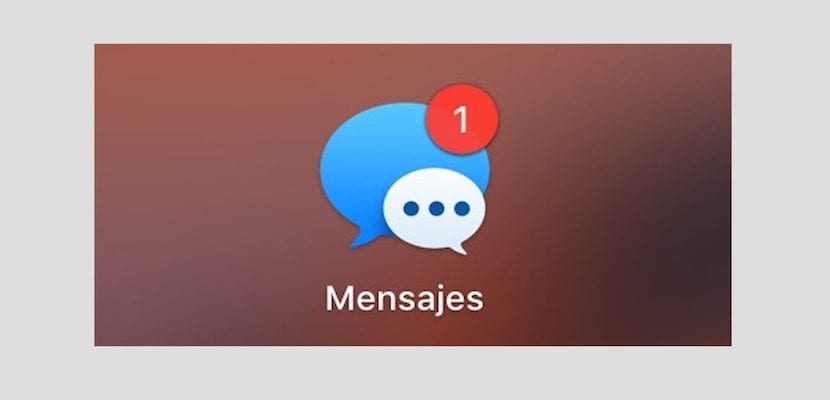
Mac의 메시지 응용 프로그램에 대한 새 기사로 돌아 왔습니다. 우리는 항상 사용하지만 시스템에서 기본적으로 구성된 것 이상으로 구성하기 위해 중단 한 적이없는 응용 프로그램입니다. 메시지 애플리케이션은 애플리케이션입니다. 그중 하나를 멀티 플랫폼이라고 부르며 Mac에서 시작하는 대화를 iPad 또는 iPhone에서 계속할 수 있습니다.
메시지 애플리케이션은 구성 가능한 측면이있는 매우 사용하기 쉬운 애플리케이션입니다. 변경에 관심이 있는지 확인해야합니다.
Mac에서 메시지 애플리케이션을 구성하려면 다음에서 애플리케이션을 열어야합니다. 런치 패드> 메시지 그런 다음 상단 메뉴 표시 줄로 이동하여 메시지> 기본 설정. 내가 이야기했던 기사에서 이미 언급했듯이 메시지에서 연락처를 차단하는 방법, 표시된 창에는 두 개의 탭과 첫 번째 탭이 있습니다. 일반 , 오늘 우리가 보게 될 것입니다.
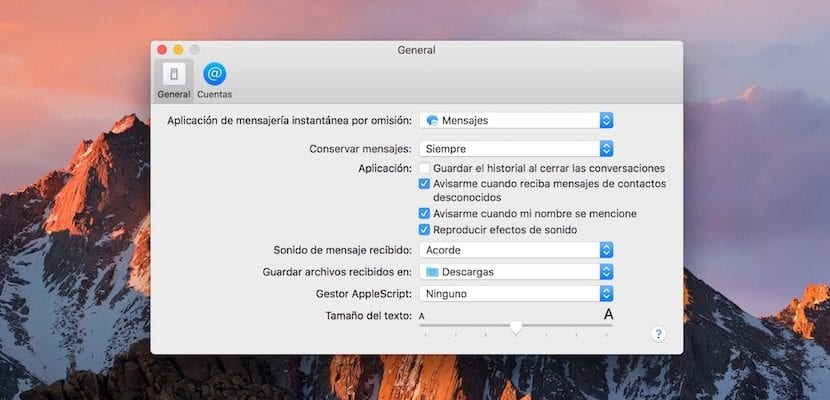
표시 될 창의 첨부 된 스크린 샷에서 볼 수 있듯이 구성 할 수있는 다양한 옵션이 있으며 그중에서 보관할 대화의 메시지를 지정할 수 있습니다. Sow, 30 일 또는 XNUMX 년.
응용 프로그램 항목 아래 및 아래에는 활성화 할 수 있거나 비활성화 할 수있는 일련의 측면이 있습니다.이 중 대화가 닫힐 때 대화 내역을 저장하고 알 수없는 연락처에서 메시지를받을 때 경고하고 이름이있을 때 경고 할 수 있습니다. 대화에 나타남 또는 사운드 효과가 포함 된 메시지를 보낼 때 재생 될 수 있습니다.
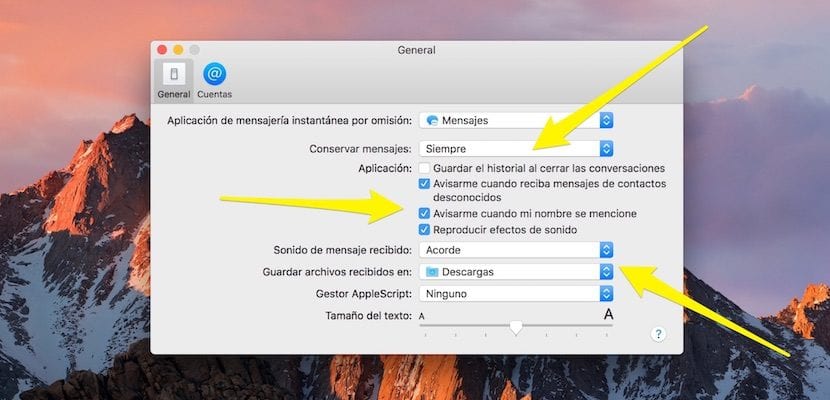
다음으로 메시지가 Mac에 도착할 때 재생할 사운드를 선택할 수있는 두 번째 드롭 다운과 첨부 파일을 저장할 위치를 구성 할 수있는 또 다른 드롭 다운이 표시됩니다. 기본적으로 다운로드 폴더에 저장됩니다.
창 끝에서 사용되는 글꼴의 크기를 구성 할 수 있습니다. 표시상의 이유로 증가해야하는 경우. 보시다시피 Mac의 메시지 응용 프로그램 구성 옵션은 그리 복잡하지 않으며 필요에 따라 구성하는 것이 좋습니다.